TikTok動画を見ているとき、画像として保存したい部分があったり、保存した画像を壁紙にしたいと思ったりすることはありませんか?
TikTokで流れる映像に合わせて一生懸命スクショを撮っても、タイミングが合わなくて保存するのが難しいこともありますよね。この記事では、
- TikTokで画像を保存する方法
- ロゴやIDなしで画像を保存する方法
- 保存できない原因と対処法
について、できるだけ分かりやすく画像付きで解説をしています。
iPhoneとAndroidユーザーにそれぞれおすすめの保存ツールもご紹介しますので、ぜひ参考にして画像を保存してみてくださいね!
TikTokの画像を保存する方法
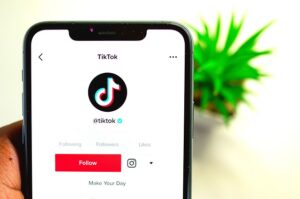
TikTok動画のこの場面を画像保存したい!というとき、一時停止してスクリーンショットを撮ろうとした人もいるのではないでしょうか?
しかし、TikTokアプリ内で一時停止すると、再生マークが表示されてしまうんですよね。
そんなときは、一度スマホの写真フォルダに保存してからスクリーンショットを撮る方法があります。
TikTok動画を写真フォルダにダウンロードする
- STEP 1
ダウンロードしたいTikTok動画を再生します。
- STEP 2
画面右下にある「シェア」ボタンをタップしてください。

- STEP 3
送信先を選ぶ画面で「ダウンロードする」をタップします。

- STEP 4
ダウンロード準備が完了するとシェア画面が表示されるので、「もっと見る」をタップしましょう。
- STEP 5
選択肢の中から「ビデオを保存」をタップすると、写真フォルダに動画が保存されます。

- STEP 6
動画を再生して、保存したい部分で一時停止してからスクリーンショットを撮りましょう。

写真フォルダから再生した動画は、一時停止しても再生マークが表示されません♪
GIF画像で保存する
TikTok動画の投稿は、GIF画像でも保存することができます。
GIF画像とは、数秒の短編アニメーションがクリック無しで再生されて、それが連続的にループする画像のことです。
動画ではないので、保存するとTikTok動画で流れていたBGMや音声は消えてしまいます。
- STEP 1
ダウンロードしたいTikTok動画を再生します。
- STEP 2
画面右下にある「シェア」ボタンをタップしてください。
- STEP 3
送信先を選ぶ画面で「GIFでシェア」をタップします。

- STEP 4
GIFへの変換作業が開始されて、完了するとシェア画面が表示されます。
- STEP 5
シェアメニュー内で「画像を保存」をタップします。
- STEP 6
すると、写真フォルダにGIF画像が保存されます。
TikTok動画を保存する際の注意点
ここまでTikTok動画を保存する方法について解説してきましたが、保存する際には注意点もあります。

保存する際の注意点についてそれぞれ解説していきます!
保存が許可されている投稿か確認する
TikTok動画は簡単に保存することができますが、投稿者が保存を許可していない場合もあります。
投稿者がダウンロード許可設定をオフにしていると、TikTok動画は保存できません。
企業の広告動画でも保存が許可されていないことが多いです。
個人で楽しむためだけにダウンロードする
TikTok動画には著作権や肖像権などさまざまな権利が発生しています。
この記事でご紹介している保存方法も個人の範囲で楽しむ分には問題ありませんが、無断転載や二次利用は禁止です。
保存した画像の取り扱いには十分に注意するようにしましょう。
著作権の関係でBGMが無音になることがある
楽曲に著作権が発生している場合は、保存したTikTok動画の音が消えてしまうことがあります。
音ありの動画を保存したい場合は、「MONiiTA」や「SnapTik」などのサービスを使用して保存しましょう。
ただし、音ありの動画には著作権が発生していますので、取り扱いは慎重に行う必要があります。
TikTokの画像保存はIDなしでも出来る?

TikTokアプリ内から保存する方法も解説しましたが、この方法で保存するとTikTokのロゴやIDが入ってしまいます。
ロゴやIDなしで画像保存したい方は、以下のような無料サービスで動画を保存し、スクリーンショットで画像保存をしましょう。
iPhoneとAndroidユーザーそれぞれにおすすめの保存ツールをご紹介します。

保存した動画には著作権が発生しますので、取り扱いには十分に注意しましょう!
iPhoneユーザーはMONiiTAを使用する
- STEP 1
IDなしで保存したいTikTok動画を再生します。
- STEP 2
画面右下にある「シェア」ボタンをタップしてください。
- STEP 3
送信先を選ぶ画面で「リンクをコピー」をタップします。
- STEP 4
SafariでMONiiTAを開き、検索欄にURLをペーストしたら、保存ボタンをタップします。

- STEP 5
ポップアップ表示から「ダウンロード」をタップしてください。
- STEP 6
すると、IDなしのTikTok動画が保存されます。
- STEP 7
お使いのスマホのダウンロードフォルダに保存されるので、ファイルアプリで検索してみてください。
- STEP 8
保存されたIDなしのTikTok動画から、スクリーンショットで画像保存します。

2023年5月現在、対応ブラウザはSafariだけなので、Chromeなど別のブラウザをメインで使っている方はご注意ください。
AndroidユーザーはSnapTikを使用する
- STEP 1
IDなしで保存したいTikTok動画を再生します。
- STEP 2
画面右下にある「シェア」ボタンをタップしてください。
- STEP 3
送信先を選ぶ画面で「リンクをコピー」をタップします。
- STEP 4
ChromeなどのブラウザでSnapTikを開き、検索欄にURLをペーストしたら、保存するボタンをタップします。
- STEP 5
選択肢の中から「ダウンロード」を選ぶと、「1件のダウンロードが完了しました」と表示されます。
- STEP 6
すると、IDなしのTikTok動画が保存されます。
- STEP 7
お使いのスマホのダウンロードフォルダに保存されるので、ファイルアプリで検索してみてください。
- STEP 8
保存されたIDなしのTikTok動画から、スクリーンショットで画像保存します。
TikTokの画像が保存できない原因と対処法!

TikTokの画像が保存できないときは、以下のような原因が考えられます。
- 投稿者がダウンロード許可設定をオフにしている
- スマホの設定で写真のアクセス許可をしていない
- TikTokアプリのバージョンが古い
- インターネットの通信速度が不安定
- スマホの容量に空きがない

画像保存できない原因と対処法についてそれぞれ解説していきます。
投稿者がダウンロード許可設定をオフにしている
シェアボタンから送信先を選ぶ画面を開いたとき、「ダウンロードする」ボタンが表示されないことがあります。
この場合、投稿者は他の人のダウンロード許可設定をオフにしているため、TikTok動画を保存することはできません。
スマホの設定で写真のアクセス許可をしていない
自分のスマホの設定で、写真のアクセス許可をしていないということも考えられます。
その場合、画像保存できず設定を確認するよう表示されます。
iPhoneとAndroidそれぞれの設定の仕方を解説するので、設定変更を試してみてください。
- STEP 1
設定を開き、「TikTok」をタップして「写真」を選んでください。
- STEP 2
選択肢の中から「すべての写真」をタップして完了です。
- STEP 1
設定を開いて、「TikTok」をタップしてください。
- STEP 2
権限の「ストレージ」をオンにしたら完了です。
TikTokアプリのバージョンが古い
TikTokのバージョンが古いことが原因で保存できない場合もあります。
アプリが最新の状態でないと、不具合によって保存機能が正しく動かないことがあります。
TikTokが最新のバージョンにアップデートされているか確認してみましょう。
インターネットの通信速度が不安定
インターネットの通信速度が遅いときにも、うまく保存できないことがあります。
スマホの速度制限などで通信速度が極端に遅くなっている場合は、Wi-Fi環境のある場所で保存してみましょう。
スマホの容量に空きがない
スマホの容量に空きがない場合も、TikTok動画を保存するスペースが足りないため保存できません。
スマホから不要な動画やアプリなどを削除して、容量を増やしてからもう一度試してみてください。
まとめ

- スマホに保存してからスクリーンショットを撮ると、再生マークなしの画像保存ができる
- TikTok動画の投稿は、GIF画像でも保存することができる
- 投稿者が保存を許可していない動画は保存することができない
- 保存画像の無断転載や二次利用は禁止で、個人で楽しむためだけに利用する
- ロゴやidなしで保存するには、「MONiiTA」や「SnapTik」などのサービスを利用する
- TikTokの画像が保存できないときは、スマホの設定やアプリのバージョンなどを確認する
TikTok動画の投稿から、ロゴやIDの入っていない画像を保存したい方も多いかと思います。
お使いのスマホに合った保存方法を使って、ぜひ試してみてくださいね。
この記事が、画像を保存したい方の参考になると嬉しいです!


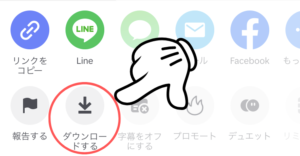

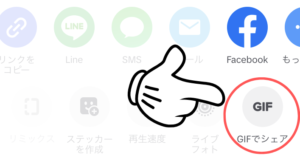



コメント